Hasta hace poco el único modo fiable de llevarte tus chats de WhatsApp de un móvil a otro era mediante la copia de seguridad de Google Drive y siempre y cuando ambos móviles fueran Android. Llegó entonces la transferencia de chats de Android a iPhone y de iPhone a Android, que ha evolucionado para que podamos pasar nuestros chats de un móvil a otro sin pasar por Google Drive.
WhatsApp lleva ya unos meses probando Transferir chats. Es un método para poder transferir todos nuestros chats de un móvil a otro sin tener que usar la copia de seguridad de Google Drive, lo cual es especialmente importante para quienes no usan los servicios de Google en su móvil o prefieren no usar la copia de seguridad de Google para no llenar su espacio compartido de Google.
En el móvil actual
WhatsApp funciona perfectamente en un móvil que no tiene los Servicios de Google, pero en ellos es imposible usar la copia de seguridad y, por tanto, recuperar los chats que estuvieran guardados en la misma. Esto es un problema que se soluciona con un modo de transferir los chats directamente de un móvil a otro que la app llama Transferir chats.
Transferir chats envía nuestros chats de WhatsApp de un móvil Android a otro por conexión directa y no subiéndolos y descargándolos de la copia de seguridad en Google Drive, por lo que es realmente más rápido si tienes los móviles uno al lado del otro, que es en cierto modo lo normal.
Para usarlo vas a necesitar que el móvil actual con WhatsApp tenga activa la función. Lo puedes comprobar rápidamente yendo a los ajustes de WhatsApp y entrando en el apartado de Chats. Si dentro tienes el menú Transferir chats, estás listo.
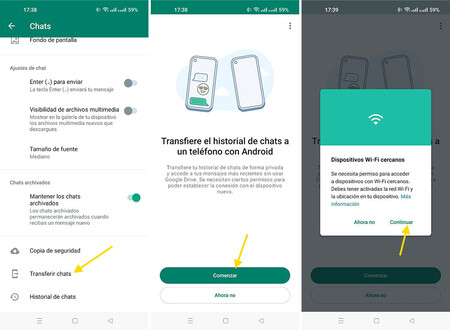
Es allí donde deberás iniciar el proceso, pulsando Comenzar y otorgando los permisos necesarios, que en este caso es básicamente el permiso para acceder a los dispositivos Wi-Fi cercanos. Al acabar, se muestra un escáner de códigos QR.
En el movil nuevo
Aparta a un lado tu móvil viejo e instala WhatsApp en tu móvil nuevo. Lo que vas a tener que hacer es introducir tu número de teléfono y confirmarlo con el código de verificación. Hasta aquí, todo normal.
La diferencia es que vas a ver a continuación una pantalla titulada Transfiere el historial de chats desde el teléfono anterior. Pulsa Comenzar y se mostrará un código QR en el móvil, que es el que debes escanear con tu móvil antiguo.
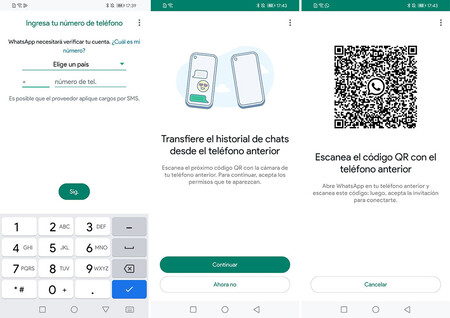
A transferir tus chats
Al escanear el código QR con el viejo móvil, este comenzará el proceso para conectar ambos móviles entre ellos. De hecho, debes estar atento pues en el móvil nuevo vas a recibir una petición de conexión que necesitas aceptar para que funcione.
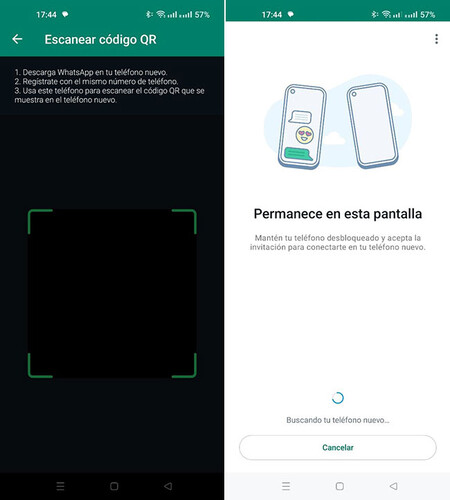
Si todo ha ido bien, ambos móviles se conectarán y comenzará la transferencia de todos los chats y archivos adjuntos de los mismos. Según el número de chats que tengas en tu cuenta, la transferencia puede ser bastante larga, así que puede tomar algún tiempo.
En Xataka Android | WhatsApp se está convirtiendo en la súper app que quiere Elon Musk y no nos hemos dado ni cuenta






